Risolvi Deezer che non viene visualizzato nella schermata di blocco (Guida 2025)
Quando ascolti la tua musica preferita su Deezer, è comodo avere i controlli di riproduzione accessibili dalla schermata di blocco. Tuttavia, molti utenti riscontrano il fastidioso problema di Deezer non viene visualizzato nella schermata di bloccoCiò significa che non sono disponibili opzioni di riproduzione rapida, pausa o salto, a meno che non si sblocchi il telefono: un'esperienza frustrante per gli amanti della musica.
In questa guida, ti illustreremo le cause più comuni di questo problema e come risolvere il problema dei controlli della schermata di blocco di Deezer che non funzionano su dispositivi Android e iPhone. Ti presenteremo anche una soluzione potente per scaricare brani da Deezer per l'utilizzo offline, con il pieno controllo in qualsiasi momento e senza restrizioni.
Contenuto dell'articolo Perché Deezer non viene visualizzato nella schermata di blocco Correggi i controlli della schermata di blocco di Deezer su Android Correggi i controlli della schermata di blocco di Deezer su iPhone Metodo alternativo per accedere ai controlli musicali di Deezer offline Usa il TuneSolo Convertitore di musica Deezer Conclusione
Perché Deezer non viene visualizzato nella schermata di blocco
Esistono diversi motivi per cui i controlli della schermata di blocco di Deezer potrebbero scomparire o smettere di funzionare:
- L'accesso alle notifiche è disabilitato.
- Le impostazioni di ottimizzazione della batteria limitano l'attività in background.
- L'app è obsoleta o danneggiata.
- Le impostazioni di Deezer sono configurate in modo errato dopo un aggiornamento.
- La modalità Non disturbare interferisce con le notifiche multimediali.
Comprendere la causa aiuta a scegliere la soluzione giusta, che analizzeremo di seguito.
Correggi i controlli della schermata di blocco di Deezer su Android
Per ripristinare i controlli Deezer sulla schermata di blocco del tuo Android, segui questi passaggi:
- Abilita le notifiche nella schermata di blocco: Vai su Impostazioni > Notifiche > Schermata di blocco e scegli Mostra tutto.
- Consenti a Deezer di funzionare in background: Disabilita l'ottimizzazione della batteria: Impostazioni > App > Deezer > Batteria > Senza restrizioni.
- Cancella cache e dati: Vai su Impostazioni > App > Deezer > Archiviazione e tocca Cancella cache.
- Aggiorna o reinstalla l'app: Assicurati di utilizzare l'ultima versione di Deezer scaricabile dal Play Store.
Queste correzioni aiutano gli utenti Android a ripristinare rapidamente la funzionalità di controllo dei contenuti multimediali.
Correggi i controlli della schermata di blocco di Deezer su iPhone
Se utilizzi iOS e Deezer non viene visualizzato nella schermata di blocco, prova queste soluzioni:
- Attivare le notifiche: Vai su Impostazioni > Notifiche > Deezer e garantire Blocca schermo è abilitato.
- Consenti aggiornamento app in background: Abilita da Impostazioni> Generali> Aggiornamento app in background.
- Controlla AirPlay o Bluetooth: I conflitti con dispositivi audio esterni possono nascondere i controlli: disconnettiti e prova.
- Forza uscita e riavvio: Scorri verso l'alto Deezer e riaprilo per ripristinare le funzioni di riproduzione.
Hai ancora problemi? Puoi provare a reinstallare Deezer o ad aggiornare iOS per correggere bug più gravi.
Metodo alternativo per accedere ai controlli musicali di Deezer offline
Se ascolti spesso offline e non ti piace perdere i controlli della schermata di blocco, la soluzione migliore è scaricare la musica di Deezer in modo permanente con metadati completi.
Utilizzando un scaricatore di musica professionale Deezerpuoi convertire i tuoi brani preferiti in MP3, FLAC o WAV per riprodurli su qualsiasi dispositivo con supporto completo per il controllo multimediale, inclusi i widget della schermata di blocco.
Usa il TuneSolo Convertitore di musica Deezer
Uno degli strumenti più efficaci nel 2025 è TuneSolo Convertitore di musica DeezerQuesto software consente di scaricare brani, playlist o album di Deezer e di riprodurli offline su qualsiasi dispositivo, con pieno controllo dalla schermata di blocco.
Passo 1. Lancio TuneSolo e seleziona Deezer Musica come tua fonte.
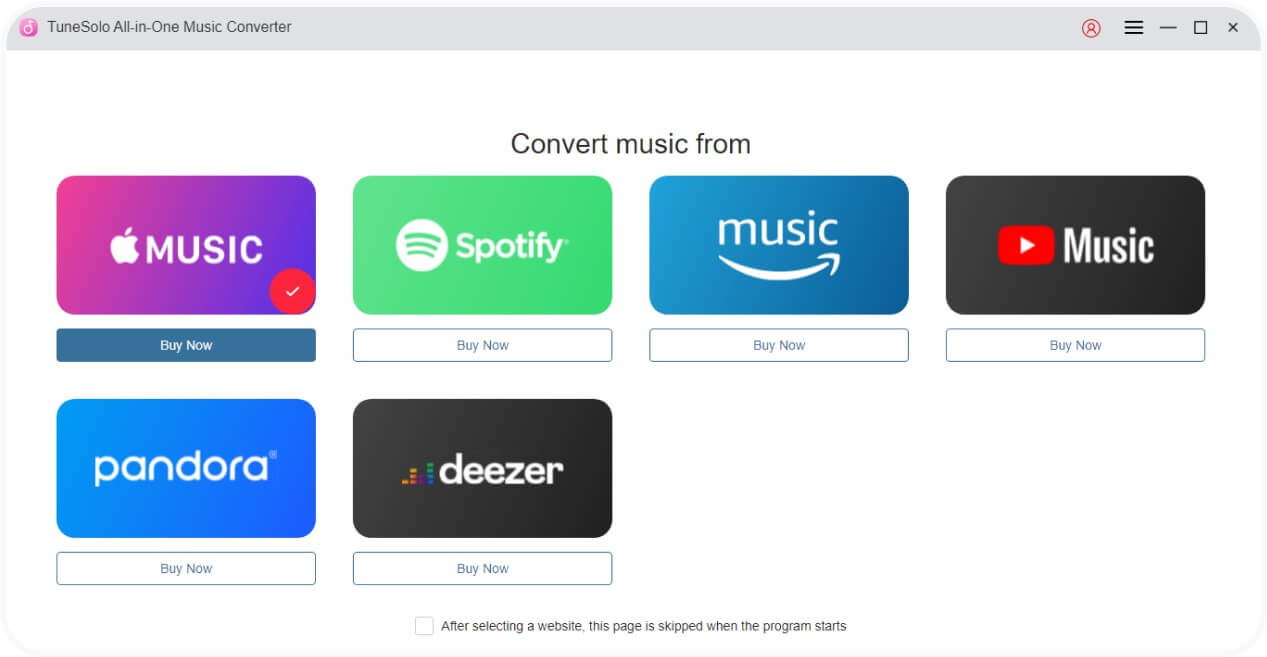
Passo 2. Accedi al tuo account Deezer e copia il link di una canzone, di un album o di una playlist per caricarlo.
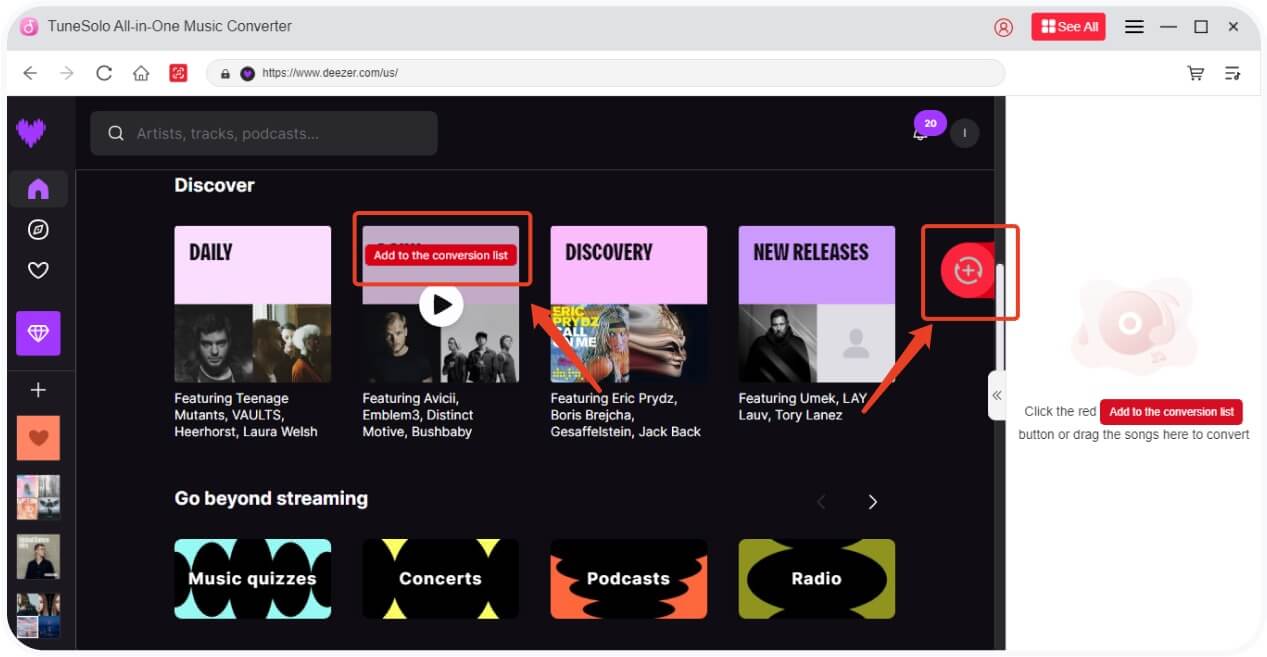
Passo 3. Scegli il formato di output (MP3, FLAC, WAV) e la qualità del bitrate.
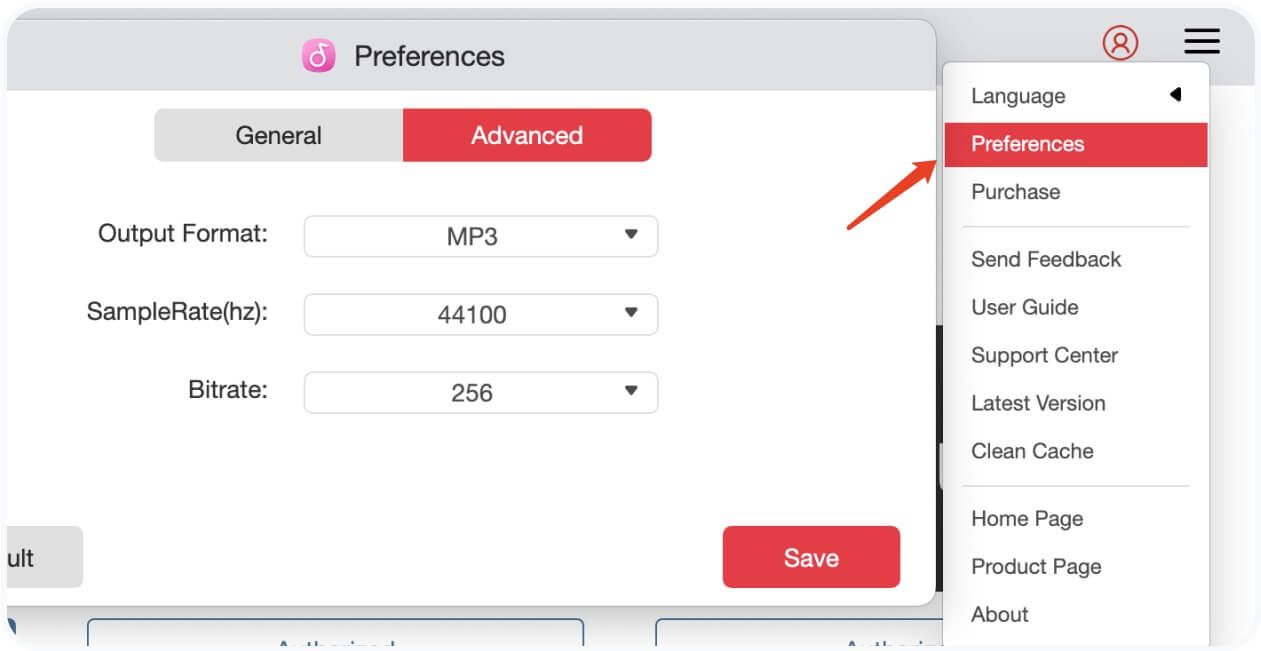
Passo 4. Clicchi convertire per iniziare a scaricare la musica di Deezer sul tuo computer.
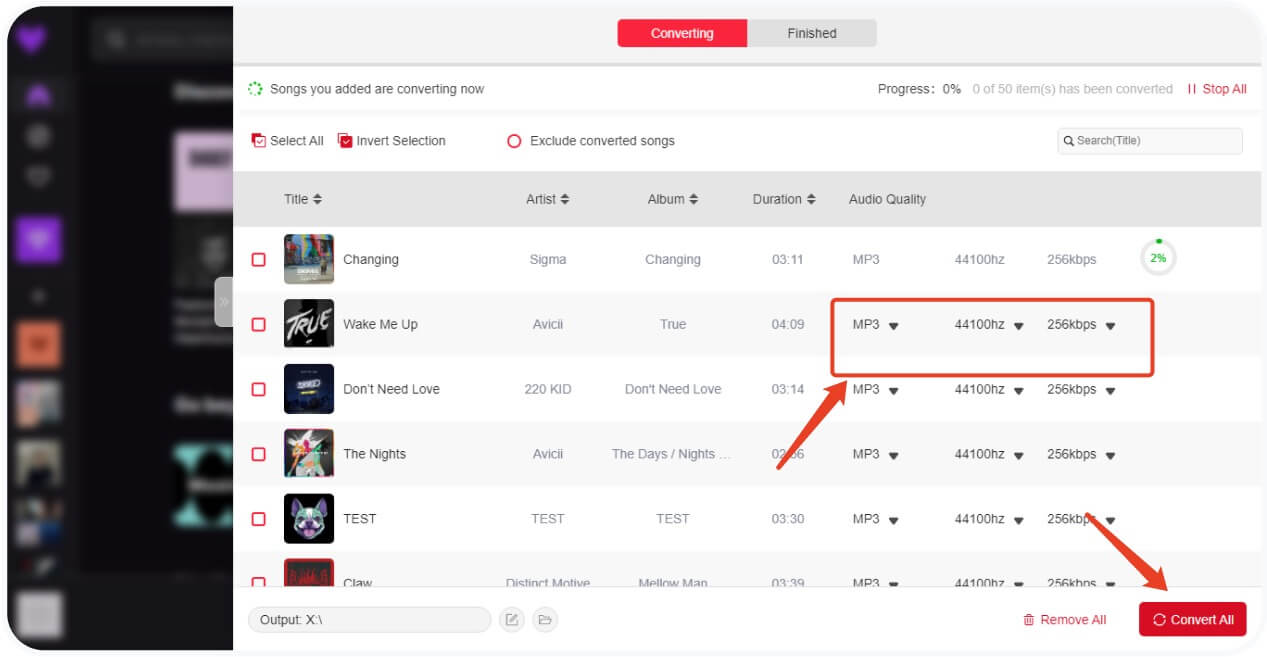
Passo 5. Dopo la conversione, accedi alle tracce scaricate nella scheda "Convertiti".
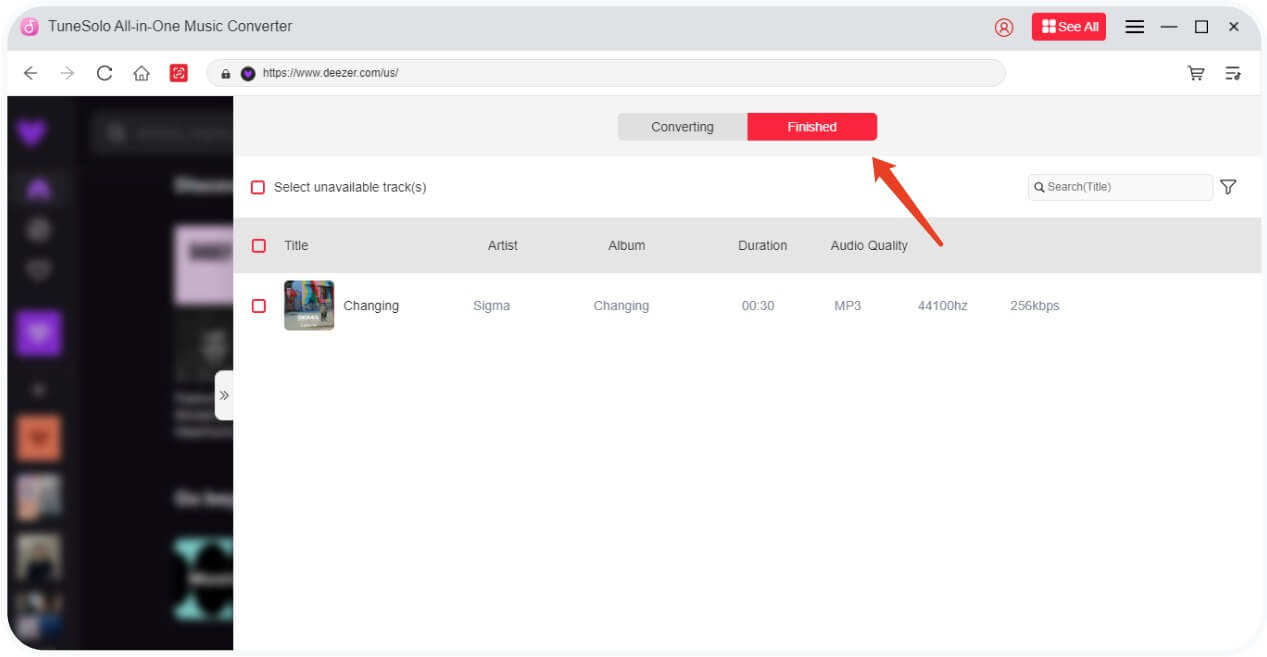
Questo metodo garantisce una riproduzione fluida su tutti i dispositivi e mantiene la tua musica indipendente dalle limitazioni dell'app Deezer.
Conclusione
Quando Deezer non compare nella schermata di blocco, l'esperienza di ascolto risulta compromessa. Fortunatamente, questo problema è risolvibile con alcune modifiche alle impostazioni su Android o iPhone. Se desideri maggiore libertà e un controllo costante anche offline, scaricare musica da Deezer con TuneSolo è la soluzione definitiva.
Per esplorare altre soluzioni Deezer, consulta le nostre guide su come rimuovere DRM da Deezer, scarica gratis le canzoni di Deezer, o rippare playlist complete.
Domande frequenti
D1: Perché Deezer non viene più visualizzato nella mia schermata di blocco?
Potresti aver disattivato le notifiche nella schermata di blocco oppure l'ottimizzazione della batteria del tuo telefono potrebbe impedire l'esecuzione di Deezer in background.
D2: Posso ripristinare i controlli della schermata di blocco di Deezer senza reinstallare l'app?
Sì, spesso abilitando l'attività in background e l'accesso alle notifiche nella schermata di blocco il problema si risolve.
D3: Qual è il modo più semplice per ottenere la musica Deezer con i controlli funzionanti nella schermata di blocco?
Usa il TuneSolo Deezer Music Converter per scaricare la tua musica e riprodurla offline su qualsiasi lettore con supporto completo della schermata di blocco.